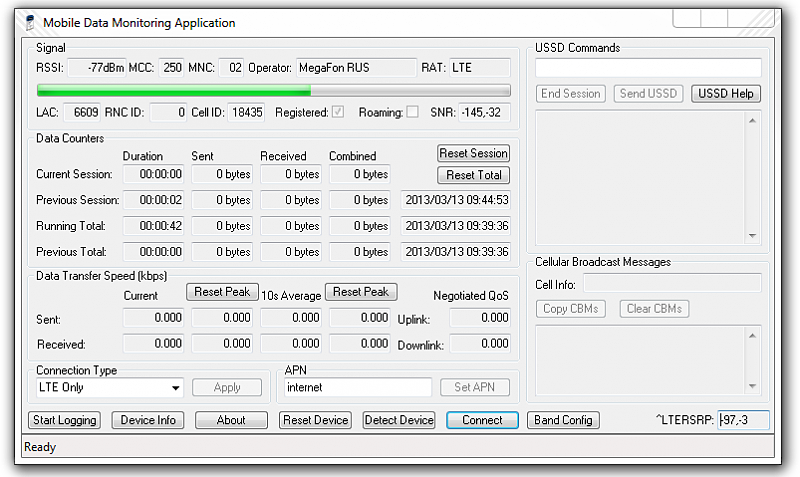20 января 2019
Во многих источниках в Интернете говорится про уровень сигнала, а пользователи в свою очередь дают свои субьективные оценки словами «Хороший сигнал» или «Плохой сигнал«. Эти определения на любительском уровне не дают полной картины и понимания о физической природе носителя информации как электромагнитного излучения.
Принимаемый сигнал на мобильном роутере или модеме можно охарактерицировать несколькими основными параметрами. Давайте рсмотрим их вкратце. Это поможет Вам правильно установить и настроить антенну для приёма качественно сигнала и как результат — стабильное соединение с высокоскоростным интернетом.
Пользователям LTE знакомы такие сокращения — CINR и RSSI. От значений параметров CINR и RSSI зависит качество «быстрого» интернета. Какими должны быть эти цифры?
Для настройки антенны нам понадобится компьютер с установленной программой мониторинга 3G 4G сигнала. Например ПО — MDMA. Скачать саму программу и проичтать краткую инструкцию по ней можно в статье по ссылке.
RSRP(Reference Signal Received Power) — среднее значение мощности принятых пилотных сигналов (Reference Signal) или уровень принимаемого сигнала с Базовой Станции. Значение RSRP измеряется в дБм (dBm). При значениях RSRP= -120 dBm и ниже LTE-подключение может быть нестабильным или вообще не устанавливаться.уровень (мощность) сигнала от базовой станции. Чем ближе значение этого параметра к нулю, тем сигнал сильнее.
RSRQ (Reference Signal Received Quality) — характеристика качества принятых пилотных сигналов. Чем этот параметр меньше по абсолютной величине, тем лучше сигнал.
SINR или CINR (англ. Carrier to Interference + Noise Ratio) — отношение уровня сигнала к уровню шума, SINR (англ. Signal Interference + Noise Ratio) — соотношение сигнал-шум. Если значение этого параметра 0 dB — уровень сигнала равен уровню шума, если положительное — сигнал выше шума; при отрицательном значении — сигнал ниже шума.
CQI CQI (Channel Quality Indicator). Для каждой абонентской станции UE (User Equipment) и каждого частотного блока несущей формируются индикаторы качества канала CQI (Channel Quality Indicator). В зависимости от требуемой для UE скорости передачи данных базовой станцией принимается решение о количестве ресурсных блоков, выделяемых тому или иному пользователю, а какие именно частотные блоки выделять пользователям, зависит от индикатора CQI. Пользователям выделяются те ресурсные блоки, которые обладают наивысшим CQI, а значит, наилучшим соотношением сигнал/шум. Этот параметр может принимать значения от 0 до 15. Чем выше значение, тем лучше (тем выше скорость, которую может выделить базовая станция оператора LTE).
Наиболее важен первый столбец — значение RSRP. Допустим, мы получили для целевой БC средний показатель около -85 дБи. При определении направления на БС использовали антенну Yagi с коэффициентом усиления (КУ) 12 дБи. Кабель снижения длиной 10 м «съедает» на затухании ещё порядка 3 дБи, добавим примерно 2 дБи потерь на коннекторах — итого 5 дБи. Соответственно, уровень сигнала на входе модема или роутера соответстует -92 дБи:
-85 — 12 + 5 = -92 дБи
В результате монтажа 4G/3G антенны нам нужно попасть хотя бы в рамки третьей строки таблицы, в интервал от -90 до -80. В идеале — больше -80. Для достижения нужным параметров, нап придётся заменить кабель с телевизионного или RG58 на кабель со значительно меньшими параметрами затухания. Как вариант — RG8. Также может понадобиться наружная антенна с КУ не менее 18. При просчтёте параметров сигнала не забываем про неблагоприятные погодные условия и естественное «плавание» сигнала.
|
Оценка сигнала |
RSRP (дБи) |
RSRQ (дБ) |
SINR (дБ) |
|
Отличный |
≥ -75 |
≥ -5 |
≥ 20 |
|
Очень хороший |
от -75 до -80 |
от -5 до -10 |
от 15 до 20 |
|
Хороший |
от -80 до -90 |
от -10 до -15 |
от 13 до 15 |
|
Средний |
от -90 до -95 |
от -15 до -20 |
от 0 до 13 |
|
Плохой |
≤ -95 |
≤ -20 |
≤ 0 |
Что бы добиться максимальной скорости 3G/ 4G Интернета, требуется увеличить уровень сигнала на максимальный, но где увидеть эти значения — пойдет речь в этой статье.
Определение в интерфейсе модема.
Информацию о качестве сигнала можно получить практически на любом 3G/ 4G модеме. Запустите программу для работы модема или зайдите на веб интерфейс, в меню «Настройки» выберите пункт «Информация о модеме», в нем вы увидите строку «Уровень сигнала».
В модемах Мегафона, запустите программу «Мегафон | модем» нажмите кнопку «Справка» — «Диагностика».
Откройте меню «Состояние сети». В ней вы увидите уровень сигнала модема (RSSI).
С помощью сторонних программ.
Измерить уровень сигнала 3G/ 4G модема можно так же сторонними программами, например Mobile Data Monitoring Aplication (MDMA).
Внимание!!! для работы программы Mobile Data Monitoring Aplication (MDMA) нужно закрыть родную программу 3G/ 4G модема.
Вы должны увидеть такую картину, где в сроке RSSI будет указан уровень сигнала.
Если программа отработала не корректно, посмотрите в диспетчере задач, какой порт использует ваш 3G/ 4G модем.
Затем создайте ярлык программы.
В свойствах ярлыка укажите COM порт который использует модем.
Теперь можете запускать ярлык программы.
Минус этой программы в том, что она подходит для большинства 3G модемов, но не 4G.
Определить с помощью планшета/ смартфона.
Измерить уровень сигнала можно и на смартфоне/ планшете, вот как это сделать на гаджетах с операционной системой Андроид.
Зайдите в Play Market.
С помощью поиска найдите программу «Network signal Info» и установите ее.
Откройте ее после установки, выберите меню «Мобильный» и на графике или в строке «Уровень сигнала» вы можете увидеть значения уровня сигнала.
Вывод.
Все ниже описанное не только теория, но и подкреплено на практике, установкой 3G/ 4G антенн, а так же основано на отзывах покупателей.
После того как вы определили уровень сигнала 3G/ 4G предлагаю отнести его в соответствующую группу:
При выборе антенн, через которые идёт соединение с интернетом, уровень сигнала становится одной из самых важных характеристик. Если знать частоты — можно будет поймать сигнал при любых условиях, даже если не знать, где находятся сами станции. Выбор при покупке антенны во многом зависит от того, насколько надо усилить уровень сигнала 4G модема.
Содержание
- Узнать уровень сигнала 3G/4G на модеме
- Измерить уровень сигнала 3G/4G модема с помощью сторонних программ
- Универсальная программа для определения уровня сигнала 3G/4G модема
- Узнать уровень сигнала 3G/4g с помощью планшета/смартфона
- О дополнительных приложениях для Андроид
- Об особенностях настройки через WEB-интерфейс антенны
- Повышение уровня и качества принимаемого сигнала: рекомендации
- Дополнительные особенности настройки
- Проверить скорость интернета
- Два условия, которые важны при выборе усилителя сотовой связи
- Измерение уровня сигнала (на 2019 год)
- Как измерить уровень сигнала на iPhone?
- 4. Как измерить уровень сигнала на Android?
- Как узнать на какой частоте работает оператор сотовой связи
- Какой усилитель выбрать исходя из полученных данных уровня и диапазона частот мобильного сигнала?
Узнать уровень сигнала 3G/4G на модеме
Практически на любом модеме с технологиями 3G/4G можно узнать, какой уровень сигнала поддерживается техникой. Для этого достаточно посетить настройки, открыть пункт «Уровень сигнала». Иногда он обозначается как RSSI. Главное условие — соединить устройство с компьютером или ноутбуком.
После этого действия выполняют с такой последовательностью:
- Запуск программы для работы модема. Находить её значок легко, это займёт минимум времени.
- Посещение меню с настройками. Любой телефон может открывать его.
- Выбор пункта «Информация о модеме».
- Изучение строки «Уровень сигнала». В случае с Linux инструкция несколько отличается.
Обратите внимание. У большинства операторов разработаны собственные программы для модемов, благодаря чему проще отслеживать необходимые параметры. В случае с Мегафоном есть отдельная вкладка в разделе «Справка». Она называется «Диагностика».
Чтобы увидеть нужные цифры, достаточно открыть пункт, где отображается состояние сети. Там же отображается RSRQ, какой должен быть 4G — описано далее.
Измерить уровень сигнала 3G/4G модема с помощью сторонних программ
Один из самых доступных вариантов — применение приложений вроде программы под названием Mobile Data Monitoring Application. Но главное условие для стабильной работы — закрытие родной программы, через которую управляется или контролируется модем 3G/4G. Подходит программа для настройки антенны 4G модема Huawei и других подобных мобильных устройств.
Обзор и настройка модема D-Link Dir-320
После этого открывается основное рабочее окно, в нём есть строка RSSI. Это и есть информация по уровню сигнала, ответ на вопрос о том, уверенный он или нет.
Важно. Если возникают какие-либо ошибки и проблемы — рекомендуется использовать диспетчер задач. Там показывается, какой порт используется устройством. Иногда это помогает справиться с возникшими трудностями.
Рекомендуется создавать ярлык программы. При изучении свойств этого ярлыка желательно указать COM порт, используемый модемом для конкретной ситуации. На следующих этапах с запуском программы через ярлык проблем возникнуть не должно. Минус программы — совместимость с 3G, а не 4G. Но сейчас и она позволит понять, какой уровень сигналов 4G модема считается нормальным.
Универсальная программа для определения уровня сигнала 3G/4G модема
Указанная выше программа Mobile Data Monitoring Application подходит и для более современных стандартов, ведь она развивается вместе с ними. Каждый год появляется новая норма, и не одна. Благодаря этому решению сейчас пользователи получают возможность изучить следующие параметры:
- Соотношение между сигналом и шумом. Усилитель часто исправляет проблемы в этом направлении.
- Уровень сигнала на входе модема.
- Режим обмена данными онлайн между модемом и станцией.
- Частота работы базовой станции.
В чем отличия между сетями 3G и 4G: особенности, преимущества и недостатки
Есть и другие приложения — различные Modem Manager. Они разработаны как для 3G, так и для 4G технологий. Достаточно скачать программу с официальной страницы, а затем запустить.
Обратите внимание. Главное — закрывать интерфейс, на котором модем работает изначально. Тогда поиск и настройка устройства доставляют меньше всего хлопот. Легко получить ответ на вопрос о том, как узнать, с каких вышек модем принимает сигналы.
Узнать уровень сигнала 3G/4g с помощью планшета/смартфона
Проверка уровня сигнала вай фай — программы анализаторы для компьютера и телефона
Смартфоны и планшеты сейчас можно без проблем использовать для определения уровня текущего сигнала. Проще всего в этом плане работать с операционной системой Андроид. Порядок действий в этом случае будет выглядеть следующим образом:
- Заходим в официальный магазин Play Market.
- Использование поиска для выбора подходящей программы. Рекомендуется вводить Network Signal Information. Далее устанавливают приложение на телефон. Определить нужное решение легко.
- После установки открывают программу.
- Выбирают меню «Мобильный».
- На графике или в строке Уровень сигнала можно увидеть текущее состояние, в котором находится сеть. Это помогает определять важные параметры.
Обратите внимание. Благодаря этому пользователь без проблем увидит, насколько сильный сигнал сейчас передаётся.
Есть и другие варианты для владельцев мобильных устройств. Один из них — техническое встроенное меню, которое обозначается как Netmonitor. В каждой модели мобильного телефона этот пункт снабжается тем или иным индивидуальным номером. Есть отличия и у разных операторов — Yota, Билайн, и другие.
В случае с моделями Samsung порядок будет несколько иным:
- Отключение Wi Fi.
- Выбор режима 3G, либо 4G. Подключить к ПК устройство обязательно.
- В поле, где вводят телефонные номера, набирают *#0011#.
- После этого мобильное устройство переходит в так называемый сервисный режим. Здесь же приводится отчёт относительно того, как в настоящий момент работает сеть. Это и есть ответ на вопрос о том, как найти 4G сигналы.
О стандартных значениях для сетей 3G
Существует несколько параметров, имеющих значение при определении общего уровня качества:
- Uarfcn. Иногда обозначается как RX.
Это номерное обозначение канала, с помощью которого находят правильную частоту. У пользователя сеть на 2100 Мгц, если показатель попадает в пределы между 10562-10838. Если они на уровне 2937-3088 — значит, сеть поддерживает 900 Мгц.
- EcIo.
Это уровень соотношения между сигналом и шумом. Чем больше сам показатель — тем будет лучше. Если сеть свободна, испытывает небольшие нагрузки, которые легко замерить — EcIo стремится к нулю с большей вероятностью. Пропускная способность сетей уменьшается по мере того, как абонентов становится больше. Иногда отношение ухудшается вплоть до 12-14 Дб. После достижения этого порога возможно переключение со стандарта 3G на 2G. Хороший сигнал в этом случае получить почти невозможно.
Обратите внимание. В этом случае рекомендуется выбирать направления в пользу более свободных вышек. CINR — обозначение такого же параметры, только в случае с 4G.
- RSCP. Посмотреть его легко в любой современной программе.
Полная расшифровка на английском — Reference Signal Received Power. Обозначает мощность, получаемую устройством при подключении к БС. Чем выше — тем хуже. От 70 и ниже считается допустимым уровнем. Измерение помогает получить точные результаты.
4G: какие показатели хорошие?
Здесь тоже есть свои обозначения, но они устроены несколько иначе.
- CINR.
Уровень соотношения между полезным сигналом и эфирным шумом. Если значение выше — значит, качество сигнала будет лучше. Скорость подключения точно низкая, если SINR стремится к нулю или уже равен ему. Это значит, что полезности в сигнале практически нет, а шума — наоборот, очень много. Из-за этого вероятность потери соединения в целом больше.
Обратите внимание. Проверить показатель нужно в любом случае.
- RSSI.
Базовое значение, связанное с мощностью сигнала. Подключение с большой вероятностью будет нестабильным, если значение составит −120 dBM и ниже. Иногда в таких ситуациях связь отсутствует вовсе. Проверка помогает найти решение.
- Band.
Частота работы вышки сети, поддерживающей формат 4G. Всего существует три основных уровня. Чаще всего используются цифры 7, 3, 20. Соответственно, для 2600 Мгц, 1800 Мгц, 800 Мгц. Измерить показатель не составит труда.
О дополнительных приложениях для Андроид
Одно из самых удобных — CellMapper. Оно поддерживает несколько удобных функций для владельцев мобильных устройств по идентификации и отображению:
- Значений рабочей частоты.
- Информации относительно вышки.
- Соседей.
- Место положения вышек на карте. Проверять его тоже просто.
Важно. Включение опции по расчёту частот обеспечит пользователя максимумом полезных сведений. В значении Band легко найти нужные цифры. В поле с обозначением RSRP указан уровень текущего сигнала. Чтобы нормально работать с этим приложением, рекомендуется пройти регистрацию на официальном сайте.
Об особенностях настройки через WEB-интерфейс антенны
Если модем старый — то им легко управлять с помощью указанной ранее программы MDMA. Для контроля используют так называемые AT-команды после того, как устройство определилось. Понадобятся и специальные приложения — менеджеры модемов, которые будут работать с конкретным устройством.
Обратите внимание. Если речь о новых модемах — то они отображаются в Диспетчере устройств в качестве «сетевых устройств». С помощью обычного браузера управлять ими можно в WEB-интерфейсе. Это один из самых удобных способов управления, он практически не зависит от платформы, которая используется в настоящее время. Сокращается время и количество действий, которые необходимо произвести для настройки.
Достаточно ввести в браузере IP-адрес модема, чтобы перейти к настройкам. Главное — добиться максимально высоких показателей по RSSI и SINR. Для этого устройство поворачивают в разные стороны. Надо помнить о том, что информация в самом браузере обновляется не сразу — надо подождать до 10-15 секунд.
Иногда определённые ограничения связаны с самим модемом — тем более, если речь идёт о старых моделях. В некоторых случаях процедуру настройки приходится повторять. И так — пока не удастся получить желаемый результат, с которым интернет работает стабильно.
Повышение уровня и качества принимаемого сигнала: рекомендации
Есть несколько нюансов, учёт которых помогает улучшить сигнал при любых обстоятельствах.
- Можно располагать сами модемы как можно ближе к окну.
Идеальный вариант — на поверхности подоконника. Некоторые модели допускают применение специальных удлинителей. Иногда они снабжаются присосками для крепления внутри помещений, облегчающими монтаж. Тогда качество работ повышается.
Обратите внимание. Качественные экранированные USB-удлинители — оптимальный вариант. Если изделие действительно качественное — то сечение у проводов будет не меньше, чем у стандартных кабелей Ethernet. Чем толще кабель — тем лучше, это главный принцип. К характеристикам кабелей и удлинителей тоже лучше присмотреться. Главное — чтобы производитель указал информацию относительно экранирования проводов, разъёма, снижающего высокочастотные помехи.
Но слишком длинные USB-удлинители лучше не использовать. Рекомендуется отказаться от изделий более, чем на 2 метра. Иначе напряжение в кабеле падает, из-за этого качество соединения ухудшается. Режим работы на ситуацию практически не влияет.
- Одно из подходящих решений — подключение модема через USB концентратор, снабжённый собственным блоком питания. Этот вариант поддерживает и оператор Мегафон.
Ещё такие устройства называются активными хабами. Это особенно актуально в ситуации с низким качеством сигнала. Некоторые модемы потребляют слишком много энергии, когда начинают искать сигнал, находясь на территории с неуверенной подачей. Подключение по активному хабу помогает избавляться от подобных проблем.
- Размещение на больших расстояниях от источников с повышенным уровнем помех.
Тогда шумы будут ослаблены, а полезность сигнала, проходящего через роутер, с большой вероятностью увеличивается. Помехи от других устройств рядом чаще всего негативно сказываются на устройствах со стандартом 4G.
Обратите внимание. Даже внешние жёсткие диски со схемой работы USB 3.0 могут становиться источником таких помех.
- Модемы часто снабжаются стандартными штекерами и разъёмами USB.
Иногда у них присутствует дублирующее гнездо, которое повторяет все функции и особенности предыдущего. Через такой разъём можно подключать модем к центру, через удлинитель. Можно попробовать переключиться на второе гнездо, основное. Есть вероятность, что в этом случае и мониторинг ускоряется.
Дополнительные особенности настройки
Часто пользователи не знают частоту работы базовой станции, а это один из определяющих факторов при выборе антенны. Может помочь уже обозначенная программа MDMA. Достаточно у нижнего ряда найти кнопку под названием Band Config. После этого откроется одно из окон с настройками.
Обратите внимание. Главное — переключиться из автоматического режима к ручному. После этого перебираются возможные варианты частот, пока не отыщется подходящий.
Когда пользователь нажмёт на кнопку ОК, завершив процесс — модем будет заново регистрироваться внутри сети. Важно, чтобы модем при этом ловил хоть какой-нибудь сигнал. МТС модемы работают по тому же принципу.
Кроме уровня сигнала, на скорость работы могут влиять дополнительные факторы:
- Уровень и наличие помех, соотношение между сигналом и шумом в точке приёма.
- Уровень сигнала БС в точке приёма.
- Качество модема, определяемое по чувствительности и мощности на передачу.
- Загрузка на базовой станции к текущему моменту. Это самая важная цифра, которую надо считать.
Без определения уровня сигнала и его корректировки невозможно настроить интернет и сам модем на быструю стабильную работу при любых условиях. Существуют разные способы для изучения этого параметра, как на старых, так и на новых устройствах. Разумеется, последние в этом плане удобнее. Ведь они работают через специальные Веб-интерфейсы, освобождают от необходимости вручную устанавливать дополнительные программы и плагины. Но иногда ручной метод управления даёт больше полезных сведений. Благодаря этому проще принять решение о покупке и установке тех или иных устройств.
Внимание! Обязательно ознакомьтесь с этой информацией:
- Если Вы первый раз на сайте, тогда разрешите определить Ваше местоположение. Это даст возможность автоматически выбрать наиболее подходящий сервер для проверки скорости Вашего интернет подключения. В противном случае выберите сервер вручную.
- Для Вашего удобства были созданы приложения для всех популярных видов устройств. Но, чтобы не потреблять лишние ресурсы Ваших гаджетов и получить наиболее точное измерение, мы все же рекомендуем осуществлять проверку только на сайте.
- Также рекомендуем новый Агрегатор проверки скорости интернета, который позволяет произвести проверку одновременно с двух разных серверов и получить более точный средний результат.
Вас интересует проверка скорости интернета? SpeedTest 24 — это Ваш помощник в тестировании скорости интернет соединения. Наш Сервис позволяет проверить скорость интернета абсолютно бесплатно и неограниченное количество раз. Если проверка скорости интернета дала результат намного меньше ожидаемого, тогда ознакомьтесь с рекомендациями Почему скорость интернета меньше заявленной провайдером Чтобы более корректно проверить скорость соединения, процедуру необходимо провести минимум три раза, а затем вычислить среднее значение измерений.
Speedtest 24 позволяет проверить как входящий трафик, так и исходящий, а также ping.
Проверить скорость интернета
Перед запуском теста скорости интернета необходимо закрыть все приложения, которые потребляют большое количество интернет трафика (торренты, загрузка в браузере, интернет-радио и т.п.)
Затем необходимо нажать на кнопку «Начать тестирование» и дождаться окончания измерения скорости интернета.
При желании Вы можете нажать на настройки и выбрать удобные для Вас единицы измерения.
Если у Вас возникли вопросы или имеются предложения, тогда можете связаться с администрацией проекта при помощи этой страницы.
Добавьте сервис в закладки, чтобы в следующий раз оперативно проверить скорость интернета.
Обновлено: 12.08.2019
Два условия, которые важны при выборе усилителя сотовой связи
Для подбора оптимального комплекта оборудования для дачи, квартиры или офиса необходимо определить:
- Уровень сигнала, приходящий от базовой станции
- Его частотный диапазон и стандарт связи: GSM, UMTS, LTE
Говоря о силе сигнала мобильного телефона, многие думают, что уровень его можно оценить по количеству «полос» на мобильном телефоне. Это один из самых простых способов сделать это, но, к сожалению, не самый надежный.
У большинства телефонов есть опция «Режим инженерного меню». Она позволяет более точно узнать полезную информацию с помощью вашего телефона, включая уровень сигнала в децибелах и полосу частот 3G/4G или GSM, которую использует в вашем регионе оператор связи. Знание этих параметров крайне важно для правильного выбора модели усилителя.
Измерение уровня сигнала (на 2019 год)
Уровень сигнала сотовой связи измеряется в децибелах (дБ) и обычно составляет от -50дБ до -110дБ.
Шкала дБ логарифмическая. Это означает, что каждое увеличение на 3дБ удваивает мощность. Например, -77дБ вдвое больше, чем -80дБ.
Каждые 6дБ приблизительно удваивают зону покрытия от антенны (или вышки сотовой связи).
Почему сигнал имеет отрицательное значение, и каково минимальное значение необходимое для разговора и передачи данных?
Так как мы сравниваем сигнал с эталонным, «-» говорит о том, что наш сигнал слабее, и чем дальше от нуля, тем он слабее. Что бы лучше это понять, подумайте о температуре, чем больше на улице минус, тем холоднее, и тем дальше от нуля.
Сравнение силы сигнала в дБ vs Bar vs Практика
| Мощность сигнала в дБм | Кол-во делений (полоски) | Практический опыт |
|---|---|---|
| Менее -110 | нет | Телефон не видит сеть |
| От -110 до -100 | 1 | Чрезвычайно плохой сигнал, пропущенные вызовы, связь на гране обрыва (требуется мощное решение для улучшения сигнала) |
| От -99 до -90 | 2 | Плохой сигнал, часто может пропадать, прием не гарантирован (нуждается в улучшении) |
| От -89 до -80 |
3 |
Неплохой сигнал, иногда может быть нестабильным (можно легко стабилизировать усилителем) |
| От -79 до -65 | 4 | Хороший сигнал, уверенная и стабильная связь |
| Более -65 | 5 | Отличный сигнал |
Как измерить уровень сигнала на iPhone?
Вы можете получить точную информацию о силе сигнала на iPhone с помощью «Инженерного меню.
Решите, какой тип сети вы хотите проверить: 2G, 3G или 4G и убедитесь, что ваш iPhone подключен к нужной сети.
Перейдите в Настройки Wi-Fi и выключите WiFi, посмотрите на символ в верхнем левом углу экрана:
| Символ возле сигнальных полос | Тип сети |
|---|---|
| Нет символа или E | 2G (голос) |
| 3G или H или H + | 3G (голос, данные) |
| 4G или LTE | 4G (данные) |
Обратите внимание, что если вы хотите проверить только 2G или 3G, вы должны отключить 4G:
Для прошивки 10.3 и выше: Перейдите в Настройки > Сотовая Связь > Параметры данных > Включить LTE и включите LTE Выкл.
Запустите приложение «Режим инженерного меню»:
Откройте клавиатуру> наберите:*3001#12345#*> нажмите кнопку вызова.
Уровень сигнала и определение частоты 2G/GSM/DCS
Уровень сигнала и определение частоты 3G/UMTS/WCDMA
Уровень сигнала и определение частоты 4G/LTE
Расшифровка данных в этой таблице
4. Как измерить уровень сигнала на Android?
Доступ к инженерному режиму тестирования на телефонах Android также чрезвычайно прост. Все, что вам нужно сделать, это перейти к Настройки > Система > О телефоне, и в зависимости от модели вашего телефона ваш числовой уровень сигнала будет доступен либо в сети, либо в статусе.
Еще один способ измерить уровень вашего сигнала — загрузить одно из приложений, помогающее получить информацию о силе сигнала в децибелах, а также другую информацию (расположение сотовых вышек операторов). Вы можете сделать это, просто зайдя в Google Play и выполнив поиск частота сигнала сети, чтобы найти доступные приложения для вашего устройства. (Например, Network Cell Info, Сотовые Вышки Локатор).
Как узнать где расположены вышки сотовых операторов
Устанавливаем приложение из репозитория — Сотовые Вышки Локатор, запускаем его и получаем примерно такую картину на экране смартфона. Уровень сигнала, расстояние до базовой станции, идентификаторы сот и GPS местоположение.

Как узнать на какой частоте работает оператор сотовой связи
По значению абсолютного номера канала ARFCN (absolute radio-frequency channel number) можно определить частотный диапазон из следующей таблицы:
| Название стандарта | Частотные диапазоны | Значок на телефоне | Обозначения диапазонов в телефонах и программах | Диапазон значений ARFCN, ARFCN или EARFСN |
|---|---|---|---|---|
| GSM-900 (2G) | 900 МГц (Band  |
E, G, нет значка | GSM900, EGSM900, Band 8 | 0 … 124 |
| GSM-1800 (2G) | 1800 МГц (Band 3) | E, G, нет значка | GSM1800, DCS, DCS1800, Band 3, Band 4 | 512 … 885 |
| UMTS-900 (3G) | 900 МГц (Band  |
3G, H, H+ | UMTS900, Band 8, Band 1 | 2937 … 3088 |
| UMTS-2100 (3G) | 2100 МГц (Band 1) | 3G, H, H+ | Band 1, UMTS2100, WCDMA2100 | 10562 … 10838 |
| LTE-800 (4G, LTE) | 800 МГц (Band 20) | 4G, LTE | 800MHz, Band 20 | 6150 … 6449 |
| LTE-1800 (4G, LTE) | 1800 МГц (Band 3) | 4G, LTE | LTE1800, DCS, DCS1800, Band 3, Band 4 | 1200 … 1949 |
| LTE2600 FDD (4G, LTE) | 2600 МГц (Band 7) | 4G, LTE | LTE2600, Band 7 | 2750 … 3449 |
| LTE2600 TDD (4G, LTE) * | 2600 МГц (Band 38) | 4G, LTE | LTE2600, Band 38 | 37750 … 38249 |
LTE Band 3 (1800 МГц) самый распространенный «бэнд», полностью покрывает все Подмосковье.
LTE Band 7 (2600 МГц) используется только в больших мегаполисах, где необходимо одновременное обслуживание большого количества абонентов.
LTE Band 20 (800 МГц). Используется в регионах на малонаселенных территориях с открытой местностью, характеризуется большим радиусом покрытия и хорошо проникает в здания.
LTE Band 31 (450 МГц) используется Теле2, а оборудование известно под брендом «SkyLink». Имеет самый большой радиус покрытия и применяется в отдаленных и малонаселенных областях. Смартфонами не поддерживается, с ним работают только модемы и роутеры.
* LTE Band 38 (2600 TDD) используется только в Москве и Московской области операторами Мегафон и МТС.
Какой усилитель выбрать исходя из полученных данных уровня и диапазона частот мобильного сигнала?
Основные критерии выбора репитера подробно описаны в статье : Как выбрать усилитель для улучшения сотовой связи и интернета.
Теперь, когда вы знаете точную информацию о сигнале, который вам нужно усилить, вы можете выбрать лучший усилитель сигнала мобильного телефона.
Мы рекомендуем вам обратить внимание на наши самые продаваемые модели, которые поддерживают наиболее популярные частоты операторов связи:
Для звонков + 3G + 4G наиболее популярными моделями является трехдиапазонные репитеры EverStream с поддержкой GSM на 900 МГц, 3G на 900 МГц и 4G на 1800 МГц.
Если нужно усилить 3G и 4G сигнал в офисе, обратите внимание на наши двухдиапазонные репитеры EverStream.
Для мобильного интернета подойдут 3G репитеры EverStream с поддержкой 3G на 2100 МГц и 4G репитеры Everstream.
Комментарии
Задайте свой вопрос
Вместе с этой статьей сейчас смотрят 



Используемые источники:
- https://www.gsmsota.com.ua/blog/stati/uroven-signala-mobilnogo-interneta/
- https://net-well.ru/stati-o-3g-4g-internete/kak-izmerit-uroven-signala-3g-4g
- https://vpautinu.com/nastrojki-routerov/3g-4g-modemy/uroven-signala
- https://speedtest24.ru/
- https://www.sit-com.ru/kak-izmerit-uroven-signala-sotovoj-svyazi-na-iphone.html&parent-reqid=1575257742730793-505434297977620581200268-man1-3519-tch&lite=1
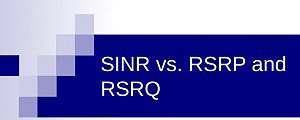
Во многих источниках в Интернете говорится про уровень сигнала, а пользователи в свою очередь дают свои субъективные оценки словами «Хороший сигнал» или «Плохой сигнал«. Эти определения на любительском уровне не дают полной картины и понимания о физической природе носителя информации как электромагнитного излучения.
Принимаемый сигнал на мобильном роутере или модеме можно охарактерицировать несколькими основными параметрами. Давайте рсмотрим их вкратце. Это поможет Вам правильно установить и настроить антенну для приёма качественно сигнала и как результат — стабильное соединение с высокоскоростным интернетом.
Пользователям LTE знакомы такие сокращения — CINR и RSSI. От значений параметров CINR и RSSI зависит качество «быстрого» интернета. Какими должны быть эти цифры?
Для настройки антенны нам понадобится компьютер с установленной программой мониторинга 3G 4G сигнала. Например ПО — MDMA. Скачать саму программу и проичтать краткую инструкцию по ней можно в статье по ссылке.
RSRP (Reference Signal Received Power) — среднее значение мощности принятых пилотных сигналов (Reference Signal) или уровень принимаемого сигнала с Базовой Станции. Значение RSRP измеряется в дБм (dBm). При значениях RSRP= -120 dBm и ниже LTE-подключение может быть нестабильным или вообще не устанавливаться.уровень (мощность) сигнала от базовой станции. Чем ближе значение этого параметра к нулю, тем сигнал сильнее.
RSRQ (Reference Signal Received Quality) — характеристика качества принятых пилотных сигналов. Чем этот параметр меньше по абсолютной величине, тем лучше сигнал.
SINR или CINR (англ. Carrier to Interference + Noise Ratio) — отношение уровня сигнала к уровню шума, SINR (англ. Signal Interference + Noise Ratio) — соотношение сигнал-шум. Если значение этого параметра 0 dB — уровень сигнала равен уровню шума, если положительное — сигнал выше шума; при отрицательном значении — сигнал ниже шума.
CQI CQI (Channel Quality Indicator). Для каждой абонентской станции UE (User Equipment) и каждого частотного блока несущей формируются индикаторы качества канала CQI (Channel Quality Indicator). В зависимости от требуемой для UE скорости передачи данных базовой станцией принимается решение о количестве ресурсных блоков, выделяемых тому или иному пользователю, а какие именно частотные блоки выделять пользователям, зависит от индикатора CQI. Пользователям выделяются те ресурсные блоки, которые обладают наивысшим CQI, а значит, наилучшим соотношением сигнал/шум. Этот параметр может принимать значения от 0 до 15. Чем выше значение, тем лучше (тем выше скорость, которую может выделить базовая станция оператора LTE).
Наиболее важен первый столбец — значение RSRP. Допустим, мы получили для целевой БC средний показатель около -85 дБи. При определении направления на БС использовали антенну Yagi с коэффициентом усиления (КУ) 12 дБи. Кабель снижения длиной 10 м «съедает» на затухании ещё порядка 3 дБи, добавим примерно 2 дБи потерь на коннекторах — итого 5 дБи. Соответственно, уровень сигнала на входе модема или роутера соответстует -78 дБи:
-85 + 12 — 5 = -78 дБи
В результате монтажа 4G/3G антенны нам нужно попасть хотя бы в рамки третьей строки таблицы, в интервал от -90 до -80. В идеале — больше -80. Для достижения нужным параметров, нап придётся заменить кабель с телевизионного или RG58 на кабель со значительно меньшими параметрами затухания. Как вариант — RG8. Также может понадобиться наружная антенна с КУ не менее 18. При просчтёте параметров сигнала не забываем про неблагоприятные погодные условия и естественное «плавание» сигнала.
|
Оценка сигнала |
RSRP (дБи) |
RSRQ (дБ) |
SINR (дБ) |
|
Отличный |
≥ -75 |
≥ -5 |
≥ 20 |
|
Очень хороший |
от -75 до -80 |
от -5 до -10 |
от 15 до 20 |
|
Хороший |
от -80 до -90 |
от -10 до -15 |
от 13 до 15 |
|
Средний |
от -90 до -95 |
от -15 до -20 |
от 0 до 13 |
|
Плохой |
≤ -95 |
≤ -20 |
≤ 0 |
How should I convert Wifi signal strength from a Quality in percentage, usually 0% to 100% into an RSSI value, usually a negative dBm number (i.e. -96db)?
asked Apr 3, 2013 at 20:54
Wifi Signal Strength Percentage to RSSI dBm
Microsoft defines Wifi signal quality in their WLAN_ASSOCIATION_ATTRIBUTES structure as follows:
wlanSignalQuality:
A percentage value that represents the signal quality of the network.
WLAN_SIGNAL_QUALITY is of type ULONG. This member contains a value
between 0 and 100. A value of 0 implies an actual RSSI signal strength
of -100 dbm. A value of 100 implies an actual RSSI signal strength of
-50 dbm. You can calculate the RSSI signal strength value for
wlanSignalQuality values between 1 and 99 using linear interpolation.
RSSI (or «Radio (Received) Signal Strength Indicator«) are in units of ‘dB’ (decibel) or the similar ‘dBm’ (dB per milliwatt) (See dB vs. dBm) in which the smaller magnitude negative numbers have the highest signal strength, or quality.
Therefore, the conversion between quality (percentage) and dBm is as follows:
quality = 2 * (dBm + 100) where dBm: [-100 to -50]
dBm = (quality / 2) - 100 where quality: [0 to 100]
Pseudo Code (with example clamping):
// dBm to Quality:
if(dBm <= -100)
quality = 0;
else if(dBm >= -50)
quality = 100;
else
quality = 2 * (dBm + 100);
// Quality to dBm:
if(quality <= 0)
dBm = -100;
else if(quality >= 100)
dBm = -50;
else
dBm = (quality / 2) - 100;
Note:
Check the definition of Quality that you are using for your calculations carefully. Also check the range of dB (or dBm). The limits may vary.
Examples:
Medium quality: 50% -> -75dBm = (50 / 2) - 100 Low quality: -96dBm -> 8% = 2 * (-96 + 100)
answered Apr 3, 2013 at 20:59
David ManpearlDavid Manpearl
12.3k8 gold badges54 silver badges71 bronze badges
In JS I prefer doing something like:
Math.min(Math.max(2 * (x + 100), 0), 100)
My personal opinion is that it’s more elegant way to write it, instead of using if‘s.
answered Aug 6, 2015 at 9:54
From experience:
- Less than -50dB (-40, -30 and -20) = 100% of signal strength
- From -51 to -55dB= 90%
- From -56 to -62dB=80%
- From -63 to -65dB=75%
The below is not good enough for Apple devices
- From -66 to 68dB=70%
- From -69 to 74dB= 60%
- From -75 to 79dB= 50%
- From -80 to -83dB=30%
Windows laptops can work fine on -80dB however with slower speeds
answered Aug 1, 2014 at 11:56
RajaRaja
1291 silver badge2 bronze badges
1
Im glad I found this post cause I was looking for a way to convert the dbm to percentage. Using David’s post, I wrote up a quick script in python to calculate the quality percentage.
#!/usr/bin/env python3
import os
import platform
system = platform.system()
if system == 'Linux':
cmd = "iwconfig wlan0 | grep Signal | /usr/bin/awk '{print $4}' | /usr/bin/cut -d'=' -f2"
elif system == 'Darwin':
cmd = "/System/Library/PrivateFrameworks/Apple80211.framework/Versions/Current/Resources/airport -I | grep CtlRSSI | awk '{ print $NF; }"
else:
print("Unsupported os: {}".format(system))
dbm = os.popen(cmd).read()
if dbm:
dbm_num = int(dbm)
quality = 2 * (dbm_num + 100)
print("{0} dbm_num = {1}%".format(dbm_num, quality))
else:
print("Wifi router connection signal strength not found")
In order to get the highest wifi quality from where my computer is located, I moved/rotated my antenna until I received the highest quality. To see real time quality, I ran the above script using:
watch -n0.1 "python getwifiquality.py"
answered Jun 2, 2015 at 1:02
1
I know this may be late but this may help someone in the future.
I took the value of dBm 30-90 for RSSI and correlated it to 100-0 %.
I used the basic linear equation to get the answer.
y = mx + b
We know our x values for dBm as 30 and 90.
We know our y values for % as 100 and 0.
We just need to find the slope. So we can make it linear.
m = 100-0/30-90
= 100/-60
= -5/3
b = y - mx
= 0 + 5/3*90
= 150
Final equation to put in code when you know the RSSI value.
% = 150 - (5/3) * RSSI
Note I did take the RSSI value that is normally negative and multiplied by the absolute value to get positive numbers.
quality = abs(RSSI)
% = 150 - (5/3) * quality
answered Mar 19, 2018 at 19:20
From RSSI vs RSS:
RSSI — Received Signal Strength Indicator
RSS — Received Signal StrengthRSSI is an indicator and RSS is the real value. Ok, now what do you mean by indicator, indicator mean it can be a relative value and RSSI is always a positive value and there is no unit for the RSSI.
We can say RSSI is for common man to understand. RF values are always told in dBm and the values are negative values most of the time. To make it easy for the people to understand these negative values are converted to positive values through scaling.
Say for example, if the maximum signal strength is
0 dBmand minimum is-100 dBm. We can scale it like as explained. We can put0 dBmand more (RSS) as100RSSI (i. e. maximum RSSI) and-100 dBm(or less) as0 RSSI(minimum RSS).
MarianD
12.4k12 gold badges39 silver badges53 bronze badges
answered Nov 7, 2013 at 1:19
DJMDJM
5841 gold badge5 silver badges17 bronze badges
This is what i have done :
long rssi = WiFi.RSSI();
rssi=-rssi;
int WiFiperct;
if (rssi<27){
WiFiperct =100;
}
else if(rssi>=27&&rssi<33){
WiFiperct=150-(5/2.7)*rssi;
}
else if(rssi>=33&&rssi<36){
WiFiperct=150-(5/3)*rssi;
}
else if(rssi>=36&&rssi<40){
WiFiperct=150-(5/3.3)*rssi;
}
else if(rssi>=40&&rssi<80){
WiFiperct=150-(5/3.5)*rssi;
}
else if(rssi>=80&&rssi<90){
WiFiperct=150-(5/3.4)*rssi;
}
else if(rssi>=90&&rssi<99){
WiFiperct=150-(5/3.3)*rssi;
}
else{
WiFiperct=0;
}
answered Jun 27, 2020 at 7:02
0
Mentioned pseudocode will not work all the ranges, the ranges example (-80dBm to 0, and -40dBm to 100).
Generic simple logic to map any range to 0 to 100.
Usage example, for below code ConvertRangeToPercentage(-80,-40,-50)
int ConvertRangeToPercentage (int a_value_map_to_zero, int a_value_map_to_100, int a_value_to_convert)
{
int percentage = 0;
if (a_value_map_to_zero < a_value_map_to_100)
{
if (a_value_to_convert <= a_value_map_to_zero)
{
percentage = 0;
}
else if (a_value_to_convert >= a_value_map_to_100)
{
percentage = 100;
}
else
{
percentage = (a_value_to_convert - a_value_map_to_zero) * 100 / (a_value_map_to_100 - a_value_map_to_zero);
}
}
else if (a_value_map_to_zero > a_value_map_to_100)
{
if (a_value_to_convert >= a_value_map_to_zero)
{
percentage = 0;
}
else if (a_value_to_convert <= a_value_map_to_100)
{
percentage = 100;
}
else
{
percentage = (a_value_to_convert - a_value_map_to_zero) * 100 / (a_value_map_to_100 - a_value_map_to_zero);
}
}
else
{
percentage = 0;
}
return percentage;
}
answered Jul 8, 2016 at 6:15
Ok.. I agree…but why is then:
Quality=29/100 Signal level=-78 dBm
Quality=89/100 Signal level=-55 dBm
Quality=100/100 Signal level=-21 dBm
this does not agree with the formula
percentage=quality/2 — 100.
answered Apr 29, 2018 at 20:36
ZibriZibri
8,6913 gold badges51 silver badges42 bronze badges
1
Also, you can try inverse this Bash function which converts dBm to percentage:
#!/bin/bash
function dbmtoperc { # Convert dBm to percentage (based on https://www.adriangranados.com/blog/dbm-to-percent-conversion)
dbmtoperc_d=$(echo "$1" | tr -d -)
dbmtoperc_r=0
if [[ "$dbmtoperc_d" =~ [0-9]+$ ]]; then
if ((1<=$dbmtoperc_d && $dbmtoperc_d<=20)); then dbmtoperc_r=100
elif ((21<=$dbmtoperc_d && $dbmtoperc_d<=23)); then dbmtoperc_r=99
elif ((24<=$dbmtoperc_d && $dbmtoperc_d<=26)); then dbmtoperc_r=98
elif ((27<=$dbmtoperc_d && $dbmtoperc_d<=28)); then dbmtoperc_r=97
elif ((29<=$dbmtoperc_d && $dbmtoperc_d<=30)); then dbmtoperc_r=96
elif ((31<=$dbmtoperc_d && $dbmtoperc_d<=32)); then dbmtoperc_r=95
elif ((33==$dbmtoperc_d)); then dbmtoperc_r=94
elif ((34<=$dbmtoperc_d && $dbmtoperc_d<=35)); then dbmtoperc_r=93
elif ((36<=$dbmtoperc_d && $dbmtoperc_d<=38)); then dbmtoperc_r=$((92-($dbmtoperc_d-36)))
elif ((39<=$dbmtoperc_d && $dbmtoperc_d<=51)); then dbmtoperc_r=$((90-($dbmtoperc_d-39)))
elif ((52<=$dbmtoperc_d && $dbmtoperc_d<=55)); then dbmtoperc_r=$((76-($dbmtoperc_d-52)))
elif ((56<=$dbmtoperc_d && $dbmtoperc_d<=58)); then dbmtoperc_r=$((71-($dbmtoperc_d-56)))
elif ((59<=$dbmtoperc_d && $dbmtoperc_d<=60)); then dbmtoperc_r=$((67-($dbmtoperc_d-59)))
elif ((61<=$dbmtoperc_d && $dbmtoperc_d<=62)); then dbmtoperc_r=$((64-($dbmtoperc_d-61)))
elif ((63<=$dbmtoperc_d && $dbmtoperc_d<=64)); then dbmtoperc_r=$((61-($dbmtoperc_d-63)))
elif ((65==$dbmtoperc_d)); then dbmtoperc_r=58
elif ((66<=$dbmtoperc_d && $dbmtoperc_d<=67)); then dbmtoperc_r=$((56-($dbmtoperc_d-66)))
elif ((68==$dbmtoperc_d)); then dbmtoperc_r=53
elif ((69==$dbmtoperc_d)); then dbmtoperc_r=51
elif ((70<=$dbmtoperc_d && $dbmtoperc_d<=85)); then dbmtoperc_r=$((50-($dbmtoperc_d-70)*2))
elif ((86<=$dbmtoperc_d && $dbmtoperc_d<=88)); then dbmtoperc_r=$((17-($dbmtoperc_d-86)*2))
elif ((89<=$dbmtoperc_d && $dbmtoperc_d<=91)); then dbmtoperc_r=$((10-($dbmtoperc_d-89)*2))
elif ((92==$dbmtoperc_d)); then dbmtoperc_r=3
elif ((93<=$dbmtoperc_d)); then dbmtoperc_r=1; fi
fi
echo $dbmtoperc_r
}
Usage:
echo $(dbmtoperc -48)% # returns 81%
answered Oct 12, 2018 at 12:08
ArtfaithArtfaith
9683 gold badges18 silver badges29 bronze badges
3
Airodump RXQ is really usefull in the real world conditions…
«Receive Quality as measured by the percentage of packets (management and data frames) successfully received over the last 10 seconds.»
«Its measured over all management and data frames. The received frames contain a sequence number which is added by the sending access point. RXQ = 100 means that all packets were received from the access point in numerical sequence and none were missing. That’s the clue, this allows you to read more things out of this value. Lets say you got 100 percent RXQ and all 10 (or whatever the rate) beacons per second coming in. Now all of a sudden the RXQ drops below 90, but you still capture all sent beacons. Thus you know that the AP is sending frames to a client but you can’t hear the client nor the AP sending to the client (need to get closer).»
answered Feb 16, 2022 at 18:48
How should I convert Wifi signal strength from a Quality in percentage, usually 0% to 100% into an RSSI value, usually a negative dBm number (i.e. -96db)?
asked Apr 3, 2013 at 20:54
Wifi Signal Strength Percentage to RSSI dBm
Microsoft defines Wifi signal quality in their WLAN_ASSOCIATION_ATTRIBUTES structure as follows:
wlanSignalQuality:
A percentage value that represents the signal quality of the network.
WLAN_SIGNAL_QUALITY is of type ULONG. This member contains a value
between 0 and 100. A value of 0 implies an actual RSSI signal strength
of -100 dbm. A value of 100 implies an actual RSSI signal strength of
-50 dbm. You can calculate the RSSI signal strength value for
wlanSignalQuality values between 1 and 99 using linear interpolation.
RSSI (or «Radio (Received) Signal Strength Indicator«) are in units of ‘dB’ (decibel) or the similar ‘dBm’ (dB per milliwatt) (See dB vs. dBm) in which the smaller magnitude negative numbers have the highest signal strength, or quality.
Therefore, the conversion between quality (percentage) and dBm is as follows:
quality = 2 * (dBm + 100) where dBm: [-100 to -50]
dBm = (quality / 2) - 100 where quality: [0 to 100]
Pseudo Code (with example clamping):
// dBm to Quality:
if(dBm <= -100)
quality = 0;
else if(dBm >= -50)
quality = 100;
else
quality = 2 * (dBm + 100);
// Quality to dBm:
if(quality <= 0)
dBm = -100;
else if(quality >= 100)
dBm = -50;
else
dBm = (quality / 2) - 100;
Note:
Check the definition of Quality that you are using for your calculations carefully. Also check the range of dB (or dBm). The limits may vary.
Examples:
Medium quality: 50% -> -75dBm = (50 / 2) - 100 Low quality: -96dBm -> 8% = 2 * (-96 + 100)
answered Apr 3, 2013 at 20:59
David ManpearlDavid Manpearl
12.3k8 gold badges54 silver badges71 bronze badges
In JS I prefer doing something like:
Math.min(Math.max(2 * (x + 100), 0), 100)
My personal opinion is that it’s more elegant way to write it, instead of using if‘s.
answered Aug 6, 2015 at 9:54
From experience:
- Less than -50dB (-40, -30 and -20) = 100% of signal strength
- From -51 to -55dB= 90%
- From -56 to -62dB=80%
- From -63 to -65dB=75%
The below is not good enough for Apple devices
- From -66 to 68dB=70%
- From -69 to 74dB= 60%
- From -75 to 79dB= 50%
- From -80 to -83dB=30%
Windows laptops can work fine on -80dB however with slower speeds
answered Aug 1, 2014 at 11:56
RajaRaja
1291 silver badge2 bronze badges
1
Im glad I found this post cause I was looking for a way to convert the dbm to percentage. Using David’s post, I wrote up a quick script in python to calculate the quality percentage.
#!/usr/bin/env python3
import os
import platform
system = platform.system()
if system == 'Linux':
cmd = "iwconfig wlan0 | grep Signal | /usr/bin/awk '{print $4}' | /usr/bin/cut -d'=' -f2"
elif system == 'Darwin':
cmd = "/System/Library/PrivateFrameworks/Apple80211.framework/Versions/Current/Resources/airport -I | grep CtlRSSI | awk '{ print $NF; }"
else:
print("Unsupported os: {}".format(system))
dbm = os.popen(cmd).read()
if dbm:
dbm_num = int(dbm)
quality = 2 * (dbm_num + 100)
print("{0} dbm_num = {1}%".format(dbm_num, quality))
else:
print("Wifi router connection signal strength not found")
In order to get the highest wifi quality from where my computer is located, I moved/rotated my antenna until I received the highest quality. To see real time quality, I ran the above script using:
watch -n0.1 "python getwifiquality.py"
answered Jun 2, 2015 at 1:02
1
I know this may be late but this may help someone in the future.
I took the value of dBm 30-90 for RSSI and correlated it to 100-0 %.
I used the basic linear equation to get the answer.
y = mx + b
We know our x values for dBm as 30 and 90.
We know our y values for % as 100 and 0.
We just need to find the slope. So we can make it linear.
m = 100-0/30-90
= 100/-60
= -5/3
b = y - mx
= 0 + 5/3*90
= 150
Final equation to put in code when you know the RSSI value.
% = 150 - (5/3) * RSSI
Note I did take the RSSI value that is normally negative and multiplied by the absolute value to get positive numbers.
quality = abs(RSSI)
% = 150 - (5/3) * quality
answered Mar 19, 2018 at 19:20
From RSSI vs RSS:
RSSI — Received Signal Strength Indicator
RSS — Received Signal StrengthRSSI is an indicator and RSS is the real value. Ok, now what do you mean by indicator, indicator mean it can be a relative value and RSSI is always a positive value and there is no unit for the RSSI.
We can say RSSI is for common man to understand. RF values are always told in dBm and the values are negative values most of the time. To make it easy for the people to understand these negative values are converted to positive values through scaling.
Say for example, if the maximum signal strength is
0 dBmand minimum is-100 dBm. We can scale it like as explained. We can put0 dBmand more (RSS) as100RSSI (i. e. maximum RSSI) and-100 dBm(or less) as0 RSSI(minimum RSS).
MarianD
12.4k12 gold badges39 silver badges53 bronze badges
answered Nov 7, 2013 at 1:19
DJMDJM
5841 gold badge5 silver badges17 bronze badges
This is what i have done :
long rssi = WiFi.RSSI();
rssi=-rssi;
int WiFiperct;
if (rssi<27){
WiFiperct =100;
}
else if(rssi>=27&&rssi<33){
WiFiperct=150-(5/2.7)*rssi;
}
else if(rssi>=33&&rssi<36){
WiFiperct=150-(5/3)*rssi;
}
else if(rssi>=36&&rssi<40){
WiFiperct=150-(5/3.3)*rssi;
}
else if(rssi>=40&&rssi<80){
WiFiperct=150-(5/3.5)*rssi;
}
else if(rssi>=80&&rssi<90){
WiFiperct=150-(5/3.4)*rssi;
}
else if(rssi>=90&&rssi<99){
WiFiperct=150-(5/3.3)*rssi;
}
else{
WiFiperct=0;
}
answered Jun 27, 2020 at 7:02
0
Mentioned pseudocode will not work all the ranges, the ranges example (-80dBm to 0, and -40dBm to 100).
Generic simple logic to map any range to 0 to 100.
Usage example, for below code ConvertRangeToPercentage(-80,-40,-50)
int ConvertRangeToPercentage (int a_value_map_to_zero, int a_value_map_to_100, int a_value_to_convert)
{
int percentage = 0;
if (a_value_map_to_zero < a_value_map_to_100)
{
if (a_value_to_convert <= a_value_map_to_zero)
{
percentage = 0;
}
else if (a_value_to_convert >= a_value_map_to_100)
{
percentage = 100;
}
else
{
percentage = (a_value_to_convert - a_value_map_to_zero) * 100 / (a_value_map_to_100 - a_value_map_to_zero);
}
}
else if (a_value_map_to_zero > a_value_map_to_100)
{
if (a_value_to_convert >= a_value_map_to_zero)
{
percentage = 0;
}
else if (a_value_to_convert <= a_value_map_to_100)
{
percentage = 100;
}
else
{
percentage = (a_value_to_convert - a_value_map_to_zero) * 100 / (a_value_map_to_100 - a_value_map_to_zero);
}
}
else
{
percentage = 0;
}
return percentage;
}
answered Jul 8, 2016 at 6:15
Ok.. I agree…but why is then:
Quality=29/100 Signal level=-78 dBm
Quality=89/100 Signal level=-55 dBm
Quality=100/100 Signal level=-21 dBm
this does not agree with the formula
percentage=quality/2 — 100.
answered Apr 29, 2018 at 20:36
ZibriZibri
8,6913 gold badges51 silver badges42 bronze badges
1
Also, you can try inverse this Bash function which converts dBm to percentage:
#!/bin/bash
function dbmtoperc { # Convert dBm to percentage (based on https://www.adriangranados.com/blog/dbm-to-percent-conversion)
dbmtoperc_d=$(echo "$1" | tr -d -)
dbmtoperc_r=0
if [[ "$dbmtoperc_d" =~ [0-9]+$ ]]; then
if ((1<=$dbmtoperc_d && $dbmtoperc_d<=20)); then dbmtoperc_r=100
elif ((21<=$dbmtoperc_d && $dbmtoperc_d<=23)); then dbmtoperc_r=99
elif ((24<=$dbmtoperc_d && $dbmtoperc_d<=26)); then dbmtoperc_r=98
elif ((27<=$dbmtoperc_d && $dbmtoperc_d<=28)); then dbmtoperc_r=97
elif ((29<=$dbmtoperc_d && $dbmtoperc_d<=30)); then dbmtoperc_r=96
elif ((31<=$dbmtoperc_d && $dbmtoperc_d<=32)); then dbmtoperc_r=95
elif ((33==$dbmtoperc_d)); then dbmtoperc_r=94
elif ((34<=$dbmtoperc_d && $dbmtoperc_d<=35)); then dbmtoperc_r=93
elif ((36<=$dbmtoperc_d && $dbmtoperc_d<=38)); then dbmtoperc_r=$((92-($dbmtoperc_d-36)))
elif ((39<=$dbmtoperc_d && $dbmtoperc_d<=51)); then dbmtoperc_r=$((90-($dbmtoperc_d-39)))
elif ((52<=$dbmtoperc_d && $dbmtoperc_d<=55)); then dbmtoperc_r=$((76-($dbmtoperc_d-52)))
elif ((56<=$dbmtoperc_d && $dbmtoperc_d<=58)); then dbmtoperc_r=$((71-($dbmtoperc_d-56)))
elif ((59<=$dbmtoperc_d && $dbmtoperc_d<=60)); then dbmtoperc_r=$((67-($dbmtoperc_d-59)))
elif ((61<=$dbmtoperc_d && $dbmtoperc_d<=62)); then dbmtoperc_r=$((64-($dbmtoperc_d-61)))
elif ((63<=$dbmtoperc_d && $dbmtoperc_d<=64)); then dbmtoperc_r=$((61-($dbmtoperc_d-63)))
elif ((65==$dbmtoperc_d)); then dbmtoperc_r=58
elif ((66<=$dbmtoperc_d && $dbmtoperc_d<=67)); then dbmtoperc_r=$((56-($dbmtoperc_d-66)))
elif ((68==$dbmtoperc_d)); then dbmtoperc_r=53
elif ((69==$dbmtoperc_d)); then dbmtoperc_r=51
elif ((70<=$dbmtoperc_d && $dbmtoperc_d<=85)); then dbmtoperc_r=$((50-($dbmtoperc_d-70)*2))
elif ((86<=$dbmtoperc_d && $dbmtoperc_d<=88)); then dbmtoperc_r=$((17-($dbmtoperc_d-86)*2))
elif ((89<=$dbmtoperc_d && $dbmtoperc_d<=91)); then dbmtoperc_r=$((10-($dbmtoperc_d-89)*2))
elif ((92==$dbmtoperc_d)); then dbmtoperc_r=3
elif ((93<=$dbmtoperc_d)); then dbmtoperc_r=1; fi
fi
echo $dbmtoperc_r
}
Usage:
echo $(dbmtoperc -48)% # returns 81%
answered Oct 12, 2018 at 12:08
ArtfaithArtfaith
9683 gold badges18 silver badges29 bronze badges
3
Airodump RXQ is really usefull in the real world conditions…
«Receive Quality as measured by the percentage of packets (management and data frames) successfully received over the last 10 seconds.»
«Its measured over all management and data frames. The received frames contain a sequence number which is added by the sending access point. RXQ = 100 means that all packets were received from the access point in numerical sequence and none were missing. That’s the clue, this allows you to read more things out of this value. Lets say you got 100 percent RXQ and all 10 (or whatever the rate) beacons per second coming in. Now all of a sudden the RXQ drops below 90, but you still capture all sent beacons. Thus you know that the AP is sending frames to a client but you can’t hear the client nor the AP sending to the client (need to get closer).»
answered Feb 16, 2022 at 18:48
I am using the DVB-T2 adapter MyGica T230C on RPi 4B and with the same setup as in earlier official LibreELEC build 9.2.5 which worked (with checked Force old status checkbox in TV adapter config), I am not able to get the Signal quality / SNR displayed in Kodi anymore.
Service backend is Tvheadend Server 4.2 ( HTS Tvheadend 4.2.8-36 ~ LibreELEC Tvh-addon v9.80.6.123 ), PVR client is Tvheadend HTSP Client 7.2.1.1 (both installed from the Nightly Add-ons list).
Tested on some latest Nightly builds with the same results:
LibreELEC-RPi4.arm-9.80-nightly-20201024-636e32e.tar
LibreELEC-RPi4.arm-9.80-nightly-20201030-7f3b20d.tar
LibreELEC-RPi4.arm-9.80-nightly-20201031-cf5a710.tar
In TVheadend GUI on Status page the Signal quality / SNR is visible:
SNR: 29.5 dB
Signal Strength: -46.0 dBm
When tried femon, I have found that SNR is still reported with the same — fix — value which does not reflect the Tvheadend’s value and the Signal value is random after every femon start:
LibreELEC:~ # femon -H
FE: Silicon Labs Si2168 (DVBT)
Problem retrieving frontend information: Unknown error 524
status SCVYL | signal 7% | snr 71% | ber 0 | unc 0 | FE_HAS_LOCK
^C
LibreELEC:~ # femon -H
FE: Silicon Labs Si2168 (DVBT)
Problem retrieving frontend information: Unknown error 524
status SCVYL | signal 70% | snr 71% | ber 0 | unc 0 | FE_HAS_LOCK
^C
LibreELEC:~ # femon -H
FE: Silicon Labs Si2168 (DVBT)
Problem retrieving frontend information: Unknown error 524
status SCVYL | signal 38% | snr 71% | ber 0 | unc 0 | FE_HAS_LOCK
^C
LibreELEC:~ # femon -H
FE: Silicon Labs Si2168 (DVBT)
Problem retrieving frontend information: Unknown error 524
status SCVYL | signal 26% | snr 71% | ber 0 | unc 0 | FE_HAS_LOCK
^C
LibreELEC:~ # femon -H
FE: Silicon Labs Si2168 (DVBT)
Problem retrieving frontend information: Unknown error 524
status SCVYL | signal 57% | snr 71% | ber 0 | unc 0 | FE_HAS_LOCK
Is there any chance it could be fixed in future please? For me that feature was quite useful as I need to struggle with room antenna position often due to bad signal.
FYI I have also tested Astrometa DVB-T2 (with Sony CXD2837ER demod.) with the same result, it also have more other issues due to bad driver but In TVheadend GUI on Status page the Signal quality / SNR is also visible (with reversed Signal Strength sign):
SNR: 25.7 dB
Signal Strength: 90.6 dBm
In this case femon does not return random signal value but always 0.
Как мне преобразовать силу сигнала Wi-Fi из качества в процентах, обычно от 0% до 100%, в значение RSSI, обычно отрицательное число в дБм (т. Е. -96db)?
12 ответов
Лучший ответ
Отношение мощности сигнала Wi-Fi к RSSI дБм
Microsoft определяет качество сигнала Wi-Fi в своих WLAN_ASSOCIATION_ATTRIBUTES структура следующим образом:
wlanSignalQuality :
Процентное значение, представляющее качество сигнала в сети. WLAN_SIGNAL_QUALITY имеет тип ULONG. Этот член содержит значение от 0 до 100. Значение 0 означает фактическую мощность сигнала RSSI -100 дБм. Значение 100 означает фактическую мощность сигнала RSSI -50 дБм. Вы можете рассчитать значение мощности сигнала RSSI для значений wlanSignalQuality от 1 до 99, используя линейную интерполяцию.
RSSI (или « индикатор мощности радиосигнала (полученного) ») выражается в единицах «дБ» (децибел) или аналогичных «дБм» (дБ на милливатт) (см. дБ по сравнению с дБм ), в которых отрицательные числа меньшей амплитуды имеют наивысшую мощность или качество сигнала.
Следовательно, преобразование между quality (процент) и dBm выглядит следующим образом:
quality = 2 * (dBm + 100) where dBm: [-100 to -50]
dBm = (quality / 2) - 100 where quality: [0 to 100]
Псевдокод (с примером зажима):
// dBm to Quality:
if(dBm <= -100)
quality = 0;
else if(dBm >= -50)
quality = 100;
else
quality = 2 * (dBm + 100);
// Quality to dBm:
if(quality <= 0)
dBm = -100;
else if(quality >= 100)
dBm = -50;
else
dBm = (quality / 2) - 100;
Примечание :
Внимательно проверьте определение Quality, которое вы используете для своих расчетов. Также проверьте диапазон dB (или dBm). Пределы могут отличаться.
Примеры :
Medium quality: 50% -> -75dBm = (50 / 2) - 100 Low quality: -96dBm -> 8% = 2 * (-96 + 100)
79
David Manpearl
4 Апр 2013 в 00:59
В JS я предпочитаю делать что-то вроде:
Math.min(Math.max(2 * (x + 100), 0), 100)
Лично я считаю, что это более элегантный способ написания, чем использование if.
15
Thodoris Greasidis
6 Авг 2015 в 12:54
Из опыта:
- Менее -50 дБ (-40, -30 и -20) = 100% мощности сигнала
- От -51 до -55 дБ = 90%
- От -56 до -62 дБ = 80%
- От -63 до -65 дБ = 75%
Следующее не подходит для устройств Apple
- От -66 до 68 дБ = 70%
- От -69 до 74 дБ = 60%
- От -75 до 79 дБ = 50%
- От -80 до -83 дБ = 30%
Ноутбуки с Windows могут нормально работать на -80 дБ, но на более низких скоростях
11
Raja
1 Авг 2014 в 15:56
Я рад, что нашел этот пост, потому что искал способ конвертировать dbm в проценты. Используя пост Дэвида, я написал быстрый скрипт на python для расчета процента качества.
#!/usr/bin/env python3
import os
import platform
system = platform.system()
if system == 'Linux':
cmd = "iwconfig wlan0 | grep Signal | /usr/bin/awk '{print $4}' | /usr/bin/cut -d'=' -f2"
elif system == 'Darwin':
cmd = "/System/Library/PrivateFrameworks/Apple80211.framework/Versions/Current/Resources/airport -I | grep CtlRSSI | awk '{ print $NF; }"
else:
print("Unsupported os: {}".format(system))
dbm = os.popen(cmd).read()
if dbm:
dbm_num = int(dbm)
quality = 2 * (dbm_num + 100)
print("{0} dbm_num = {1}%".format(dbm_num, quality))
else:
print("Wifi router connection signal strength not found")
Чтобы получить наивысшее качество Wi-Fi от того места, где находится мой компьютер, я перемещал / поворачивал антенну, пока не получил наивысшее качество. Чтобы увидеть качество в реальном времени, я запустил приведенный выше сценарий, используя:
watch -n0.1 "python getwifiquality.py"
6
SomeGuyOnAComputer
21 Ноя 2021 в 09:44
Из RSSI против RSS:
RSSI — индикатор мощности полученного сигнала RSS — мощность полученного сигнала
RSSI — это индикатор, а RSS — реальное значение. Хорошо, теперь, что вы подразумеваете под индикатором, индикатор означает, что это может быть относительное значение, а RSSI всегда является положительным значением, и для RSSI нет единицы измерения.
Можно сказать, что RSSI для понимания обычного человека. Значения RF всегда указываются в дБм, и значения в большинстве случаев являются отрицательными. Чтобы людям было легче понять, эти отрицательные значения преобразуются в положительные значения посредством масштабирования.
Скажем, например, если максимальная мощность сигнала равна
0 dBm, а минимальная —-100 dBm. Мы можем масштабировать его, как описано. Мы можем указать0 dBmи другие (RSS) как100RSSI (т.е. максимальный RSSI) и-100 dBm(или меньше) как0 RSSI(минимальный RSS).
4
MarianD
24 Апр 2018 в 21:51
Я знаю, что это может быть поздно, но это может помочь кому-то в будущем.
Я взял значение 30-90 дБм для RSSI и коррелировал его со 100-0%.
Чтобы получить ответ, я использовал основное линейное уравнение.
y = mx + b
Мы знаем наши значения x для дБм как 30 и 90. Мы знаем наши значения y для% как 100 и 0.
Нам просто нужно найти уклон. Так что мы можем сделать его линейным.
m = 100-0/30-90
= 100/-60
= -5/3
b = y - mx
= 0 + 5/3*90
= 150
Окончательное уравнение, которое нужно ввести в код, когда вы знаете значение RSSI.
% = 150 - (5/3) * RSSI
Примечание . Я взял значение RSSI, которое обычно является отрицательным, и умножил его на абсолютное значение, чтобы получить положительные числа.
quality = abs(RSSI)
% = 150 - (5/3) * quality
3
Brooks Nelson
21 Июн 2018 в 19:52
Упомянутый псевдокод не будет работать во всех диапазонах, пример диапазонов (от -80 дБм до 0 и от -40 дБм до 100).
Общая простая логика для сопоставления любого диапазона с 0 до 100. Пример использования для кода ниже ConvertRangeToPercentage (-80, -40, -50)
int ConvertRangeToPercentage (int a_value_map_to_zero, int a_value_map_to_100, int a_value_to_convert)
{
int percentage = 0;
if (a_value_map_to_zero < a_value_map_to_100)
{
if (a_value_to_convert <= a_value_map_to_zero)
{
percentage = 0;
}
else if (a_value_to_convert >= a_value_map_to_100)
{
percentage = 100;
}
else
{
percentage = (a_value_to_convert - a_value_map_to_zero) * 100 / (a_value_map_to_100 - a_value_map_to_zero);
}
}
else if (a_value_map_to_zero > a_value_map_to_100)
{
if (a_value_to_convert >= a_value_map_to_zero)
{
percentage = 0;
}
else if (a_value_to_convert <= a_value_map_to_100)
{
percentage = 100;
}
else
{
percentage = (a_value_to_convert - a_value_map_to_zero) * 100 / (a_value_map_to_100 - a_value_map_to_zero);
}
}
else
{
percentage = 0;
}
return percentage;
}
0
Rakesh Eluvan
8 Июл 2016 в 09:58
Ладно .. согласен … но почему тогда:
Quality=29/100 Signal level=-78 dBm
Quality=89/100 Signal level=-55 dBm
Quality=100/100 Signal level=-21 dBm
Это не согласуется с формулой процент = качество / 2 — 100.
0
Zibri
29 Апр 2018 в 23:36
Кроме того, вы можете попробовать инвертировать эту функцию Bash, которая преобразует дБм в проценты:
#!/bin/bash
function dbmtoperc { # Convert dBm to percentage (based on https://www.adriangranados.com/blog/dbm-to-percent-conversion)
dbmtoperc_d=$(echo "$1" | tr -d -)
dbmtoperc_r=0
if [[ "$dbmtoperc_d" =~ [0-9]+$ ]]; then
if ((1<=$dbmtoperc_d && $dbmtoperc_d<=20)); then dbmtoperc_r=100
elif ((21<=$dbmtoperc_d && $dbmtoperc_d<=23)); then dbmtoperc_r=99
elif ((24<=$dbmtoperc_d && $dbmtoperc_d<=26)); then dbmtoperc_r=98
elif ((27<=$dbmtoperc_d && $dbmtoperc_d<=28)); then dbmtoperc_r=97
elif ((29<=$dbmtoperc_d && $dbmtoperc_d<=30)); then dbmtoperc_r=96
elif ((31<=$dbmtoperc_d && $dbmtoperc_d<=32)); then dbmtoperc_r=95
elif ((33==$dbmtoperc_d)); then dbmtoperc_r=94
elif ((34<=$dbmtoperc_d && $dbmtoperc_d<=35)); then dbmtoperc_r=93
elif ((36<=$dbmtoperc_d && $dbmtoperc_d<=38)); then dbmtoperc_r=$((92-($dbmtoperc_d-36)))
elif ((39<=$dbmtoperc_d && $dbmtoperc_d<=51)); then dbmtoperc_r=$((90-($dbmtoperc_d-39)))
elif ((52<=$dbmtoperc_d && $dbmtoperc_d<=55)); then dbmtoperc_r=$((76-($dbmtoperc_d-52)))
elif ((56<=$dbmtoperc_d && $dbmtoperc_d<=58)); then dbmtoperc_r=$((71-($dbmtoperc_d-56)))
elif ((59<=$dbmtoperc_d && $dbmtoperc_d<=60)); then dbmtoperc_r=$((67-($dbmtoperc_d-59)))
elif ((61<=$dbmtoperc_d && $dbmtoperc_d<=62)); then dbmtoperc_r=$((64-($dbmtoperc_d-61)))
elif ((63<=$dbmtoperc_d && $dbmtoperc_d<=64)); then dbmtoperc_r=$((61-($dbmtoperc_d-63)))
elif ((65==$dbmtoperc_d)); then dbmtoperc_r=58
elif ((66<=$dbmtoperc_d && $dbmtoperc_d<=67)); then dbmtoperc_r=$((56-($dbmtoperc_d-66)))
elif ((68==$dbmtoperc_d)); then dbmtoperc_r=53
elif ((69==$dbmtoperc_d)); then dbmtoperc_r=51
elif ((70<=$dbmtoperc_d && $dbmtoperc_d<=85)); then dbmtoperc_r=$((50-($dbmtoperc_d-70)*2))
elif ((86<=$dbmtoperc_d && $dbmtoperc_d<=88)); then dbmtoperc_r=$((17-($dbmtoperc_d-86)*2))
elif ((89<=$dbmtoperc_d && $dbmtoperc_d<=91)); then dbmtoperc_r=$((10-($dbmtoperc_d-89)*2))
elif ((92==$dbmtoperc_d)); then dbmtoperc_r=3
elif ((93<=$dbmtoperc_d)); then dbmtoperc_r=1; fi
fi
echo $dbmtoperc_r
}
Применение:
echo $(dbmtoperc -48)% # returns 81%
0
Faither
12 Окт 2018 в 15:08
Вот что я сделал:
long rssi = WiFi.RSSI();
rssi=-rssi;
int WiFiperct;
if (rssi<27){
WiFiperct =100;
}
else if(rssi>=27&&rssi<33){
WiFiperct=150-(5/2.7)*rssi;
}
else if(rssi>=33&&rssi<36){
WiFiperct=150-(5/3)*rssi;
}
else if(rssi>=36&&rssi<40){
WiFiperct=150-(5/3.3)*rssi;
}
else if(rssi>=40&&rssi<80){
WiFiperct=150-(5/3.5)*rssi;
}
else if(rssi>=80&&rssi<90){
WiFiperct=150-(5/3.4)*rssi;
}
else if(rssi>=90&&rssi<99){
WiFiperct=150-(5/3.3)*rssi;
}
else{
WiFiperct=0;
}
0
Abdul Wasey
27 Июн 2020 в 20:15
Airodump RXQ действительно полезен в реальных условиях… «Качество приема, измеряемое процентом пакетов (управление и кадры данных), успешно полученных за последние 10 секунд». «Он измеряется по всем кадрам управления и данных. Полученные кадры содержат порядковый номер, который добавляется отправляющей точкой доступа. RXQ = 100 означает, что все пакеты были получены от точки доступа в числовая последовательность, и ни один из них не пропущен. Это подсказка, это позволяет вам считывать больше вещей из этого значения. Допустим, вы получили 100-процентный RXQ и все 10 (или сколько угодно) маяков в секунду. Теперь внезапно RXQ падает ниже 90, но вы по-прежнему захватываете все отправленные маяки Таким образом, вы знаете, что точка доступа отправляет кадры клиенту, но вы не можете слышать ни клиента, ни точку доступа, отправляющую клиенту (нужно подойти ближе )».
0
Klaus Nonn
16 Фев 2022 в 21:48